OpenStack ma pełne możliwości wdrażania maszyn wirtualnych (VM) i obsługi różnych zadań wymaganych do zarządzania środowiskiem chmurowym. Dzięki funkcji skalowania w poziomie może obracać się bardziej zgodnie z wymaganiami.
Jedną z ważnych cech OpenStack jest to, że jest to oprogramowanie typu open source. Microstack to narzędzie do instalacji środowiska OpenStack w bardzo prosty sposób. Jeśli wcześniej wykonałeś niestandardowe kroki instalacji OpenStack, możesz zobaczyć prawdziwy ból dostosowywania i konfigurowania różnych kroków instalacji. Ale w przypadku Microstack to po prostu 2-3 kroki procesu. W tym przewodniku użyliśmy wariantu OpenStack opartego na Microstack. Możesz użyć dowolnego innego sposobu zainstalowania OpenStack, ale z Microstack wszystko stało się bardzo proste.
Przyjrzyjmy się tutaj niektórym z głównych komponentów OpenStack:
- Nova: Zarządza różnymi aspektami instancji obliczeniowych na żądanie. Jest to silnik obliczeniowy OpenStack do zarządzania i wdrażania maszyn wirtualnych.
- Neutron: Zapewnia usługi sieciowe OpenStack. Pomaga w ustanowieniu ścieżki komunikacji między różnymi instancjami OpenStack.
- Swift: Zapewnij usługi przechowywania plików i obiektów w środowisku OpenStack.
- Horizon: Jest to internetowy interfejs graficzny OpenStack do zarządzania różnymi operacjami OpenStack.
- Zwornik: Jest to usługa tożsamości do uwierzytelniania, kontroli dostępu, autoryzacji i różnych innych usług.
- Spojrzenie: Jest to usługa obrazów OpenStack do zarządzania obrazami maszyn wirtualnych. Te obrazy mogą służyć jako szablon do uruchamiania nowych maszyn wirtualnych.
- Upał: Zasadniczo jest to orkiestracja narzędzie OpenStack do uruchamiania wielu aplikacji chmury kompozytowej za pomocą orkiestracja szablon jak HOT (Szablon orkiestracji cieplnej).
Proces instalacji OpenStack jest bardzo zasobożerny i czasochłonny. Zanim zabrudzimy sobie ręce przy konfigurowaniu usługi OpenStack, zakładamy, że zainstalowałeś już OpenStack w swoim systemie lub wewnątrz maszyny wirtualnej. Jeśli nie, możesz postępować zgodnie z naszym poprzednim przewodnikiem dotyczącym instalacji. W tym przewodniku zainstalowaliśmy OpenStack za pomocą Microstack z repozytorium snap.
Konfiguracja naszej maszyny:
System operacyjny: Ubuntu 20.04
RAM: 16 GB
Dysk twardy: 160 GB
Wariant OpenStack: Microstack.
W tym samouczku zobaczymy, jak możemy skonfigurować usługi sieciowe w OpenStack. Dla uproszczenia przygotowaliśmy migawki różnych etapów konfiguracji. Więc przejdźmy od razu do tego.
Krok 1. Zaloguj się do panelu OpenStack za pomocą konta administratora. Po zalogowaniu musisz utworzyć nowy projekt. Postępuj zgodnie z poniższą ścieżką:
Tożsamość -> Projekty -> Utwórz projekt
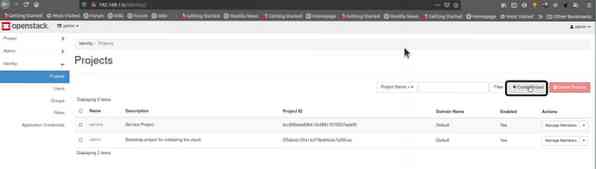
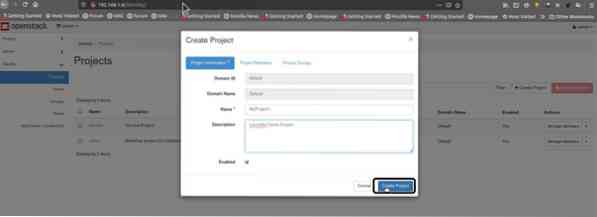
Krok 2. Teraz, ponieważ nasz projekt został utworzony pod nazwą „MyProject1”, musimy teraz przejść do ścieżki:
Tożsamość -> Użytkownicy -> Utwórz użytkownika
I utwórz nowego użytkownika.
Tutaj musimy nadać naszemu użytkownikowi nazwę (w naszym przypadku „LHuser”) i opcjonalny opis dla tego użytkownika. Utwórz hasło dla tego użytkownika.
W głównym menu projektu wybierz nasz projekt (MyProject1). Teraz zakończ ten krok, klikając przycisk „Utwórz użytkownika”.
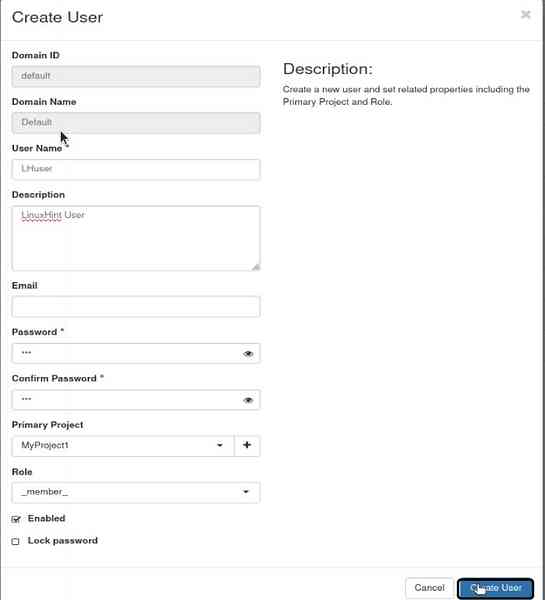
Krok 3. Teraz skonfigurujemy sieć OpenStack. Najpierw wyloguj się z konta administratora i zaloguj się nowo utworzonym użytkownikiem LHuser. Teraz przejdź do ścieżki:
Projekt -> Sieci → Utwórz sieć
I) Sieć wewnętrzna
a) Najpierw stworzymy sieć wewnętrzną. Nasza specyfikacja sieci wewnętrznej jest następująca:
Nazwa sieci: my_internal_nw
Nazwa podsieci: moja_podsieć
Adres sieciowy: 192.168.2.0/24
IP bramy: 192.168.2.10
Wersja IP: IPv4
Pamiętaj też, aby sprawdzić „Włącz stan administracyjny.”
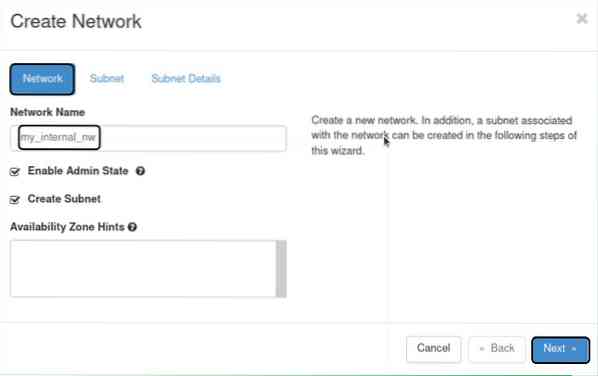
b) podsieć

c) szczegóły podsieci
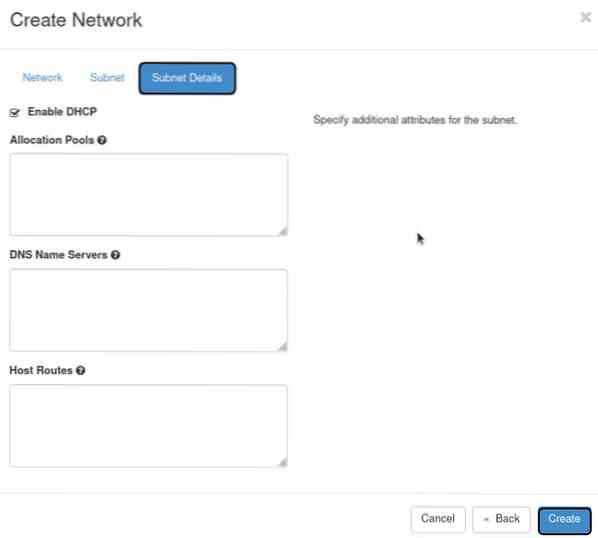
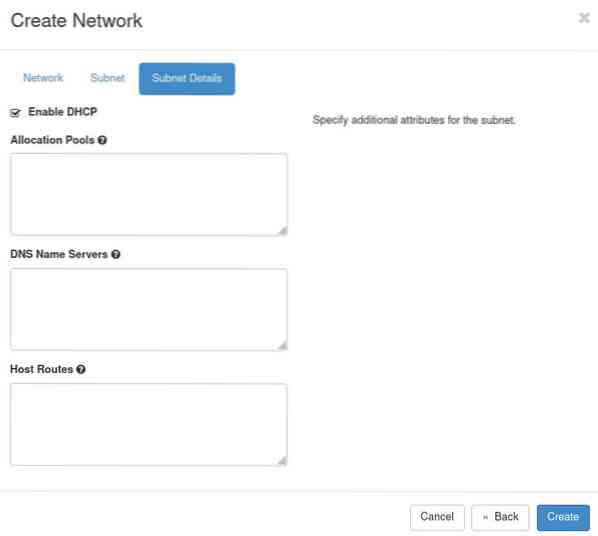
II) Sieć zewnętrzna
Kroki tworzenia sieci zewnętrznej są takie same jak w przypadku sieci wewnętrznej internal. Jedyna różnica polega na tym, że konfiguracja sieci zależy od interfejsu br-ex utworzonego podczas instalacji OpenStack. Użyj więc tego samego adresu sieciowego i adresu IP bramy, co w interfejsie br-ex. W naszym przypadku specyfikacje są następujące:
Nazwa sieci: my_external_nw
Nazwa podsieci: moja_podsieć_2
Adres sieciowy: 10.20.20.0/24
IP bramy: 10.20.20.1
Wersja IP: IPv4
Sprawdź także „Włącz stan administracyjny.”
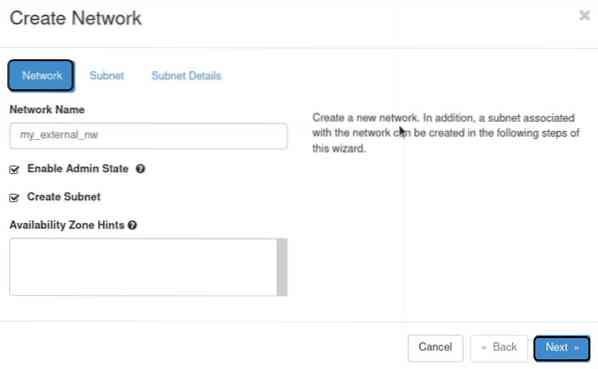
2) Podsieć
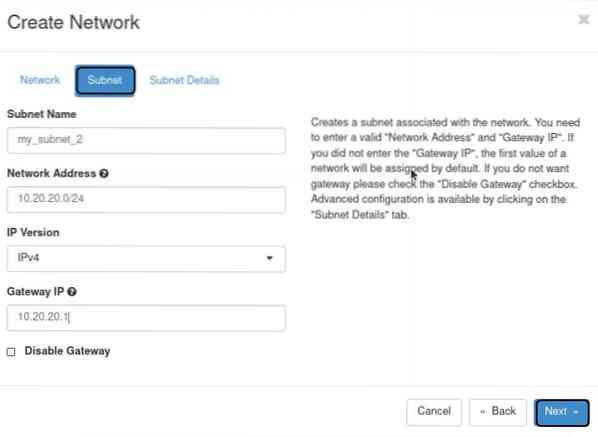
3. Szczegóły podsieci
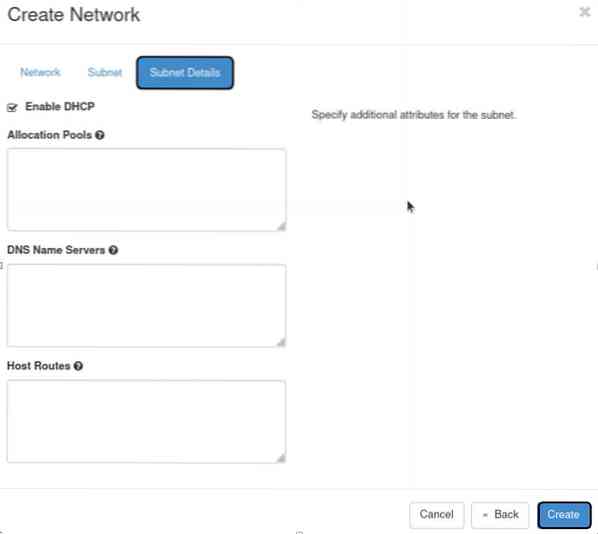
Krok 4. Po zakończeniu procesu tworzenia sieci wyloguj się z nowego konta użytkownika i ponownie zaloguj się na konto administratora. W OpenStack panel przechodzi do:
1. Administrator -> System -> Sieci Network
I wybierz sieć o nazwie „my_external_nw” i kliknij „edytuj sieć” po prawej stronie odpowiadającej tej sieci.
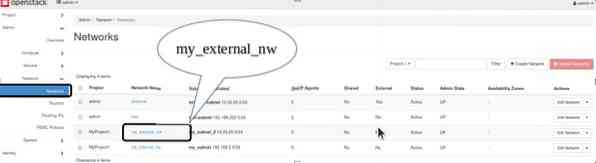
2. Pojawi się nowe okno. Tutaj po prostu oznacz tę sieć jako sieć zewnętrzną. Kliknij „Zapisz zmiany.” przycisk, aby zastosować ustawienia.
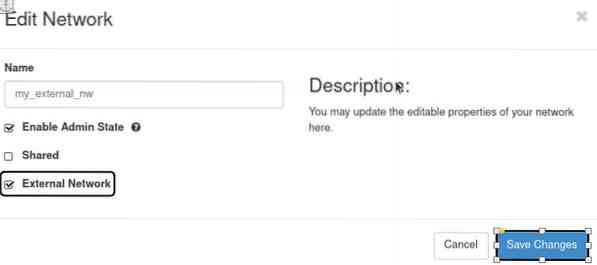
Krok 5. Teraz wyloguj się z konta administratora i zaloguj się z nowym użytkownikiem.
Krok 6. Będziemy musieli stworzyć router dla dwóch sieci, aby utworzyć ścieżkę komunikacyjną między nimi. Iść do
Projekt -> Sieć -> Routery
I kliknij przycisk „utwórz router”.

Krok 7. Zapyta o szczegóły routera. Wypełnij je i wybierz „my_external_nw” jako sieć zewnętrzną i kliknij przycisk „utwórz router”.
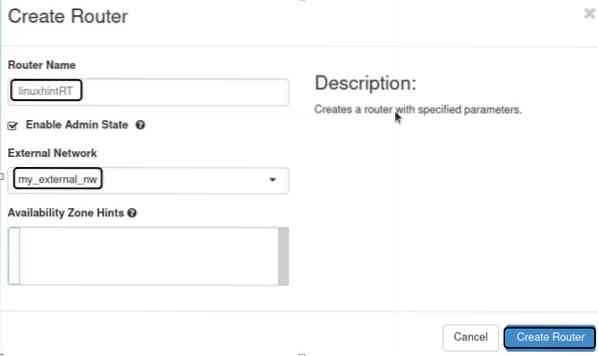
Krok 8. Po wykonaniu powyższego kroku wybierz router z kolumny nazwy routera, przejdź do zakładki Interfejsy i kliknij przycisk „Dodaj interfejs”.
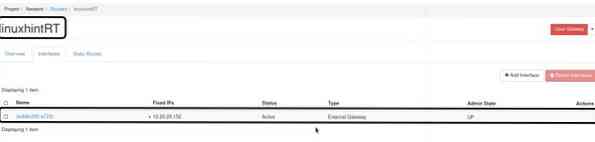
Krok 9. Pojawi się nowe okno zachęty. W polu wyboru podsieci wybierz wewnętrzną podsieć „moja_podsieć.” W polu Adres IP nie wypełniaj niczego. Teraz kliknij przycisk Prześlij, aby zakończyć ten krok.
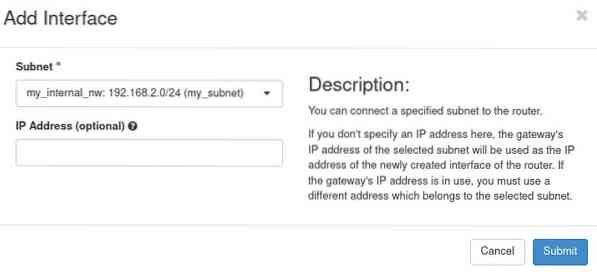
Krok 10. Teraz, gdy wszystkie kroki konfiguracji sieci zostały zakończone, zweryfikujemy ustawienia sieciowe OpenStack. Podążaj ścieżką:
Projekt -> Sieć -> Topologia sieci
Powinna pojawić się mapa sieci pokazana poniżej:
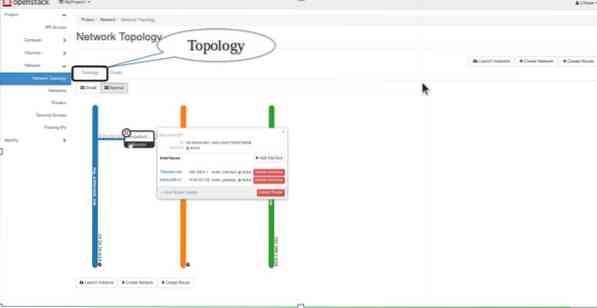
To wszystko, ludzie. Pomyślnie skonfigurowaliśmy podstawową konfigurację sieci na OpenStack. Spróbuj dodać trochę smaku tej konfiguracji, dodając więcej sieci i tworząc ścieżkę komunikacyjną między wieloma maszynami wirtualnymi w OpenStack.
 Phenquestions
Phenquestions


